De regulă, în calculatoarele cu Windows 8 preinstalate, limba prestabilită este cea utilizată pe teritoriul unei anumite țări.
Cu toate acestea, dacă este necesar, puteți face cu ușurință modificări la aspectul, adăugați sau eliminați un pachet lingvistic, cu doar câteva clicuri de mouse.
Spre deosebire de Windows 7, unde adăugarea unei noi limbi a fost realizată prin intermediul Centrului de actualizare, în Windows 8 este mult mai ușor.
Descărcați și instalați pachetul de limbi
Deschideți Charms Bar, selectați „Căutare“ și prin trecerea la fila „Settings“, tastați în interogarea caseta de căutare „limbă.“
După afișarea rezultatelor, selectați opțiunea "Schimbare limbă". În fereastra deschisă veți vedea o listă a limbilor disponibile. Acest pachet de limbi, care se află chiar în partea de sus, este principalul. În exemplul nostru, aceasta este rusă. Suportul pentru limba engleză în acest caz este incomplet și presupune numai modificarea aspectului tastaturii.
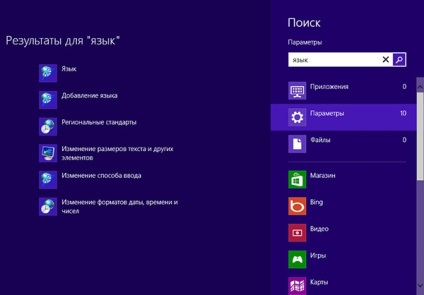
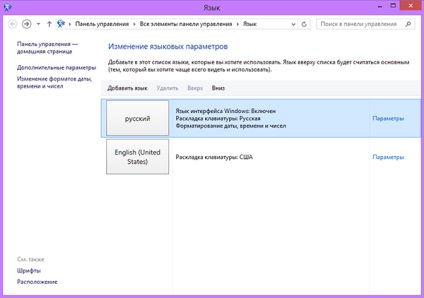
De asemenea, Windows ne spune că pachetul de limbi este disponibil pentru descărcare. Dacă doriți să adăugați o altă limbă, spuneți poloneză, faceți clic pe butonul "Adăugați limba" și selectați limba dorită în lista care se deschide. Este foarte ușor să alegeți, deoarece toate limbile urmează în ordine alfabetică, în plus, puteți utiliza căutarea în limbaj încorporată.
Dacă limba are dialecte, atunci ele vor fi de asemenea afișate. Pe una dintre capturile de ecran de mai jos puteți vedea acest lucru în exemplul limbii spaniole.
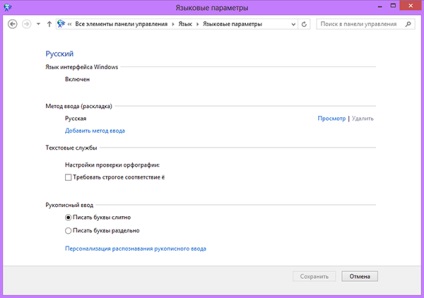
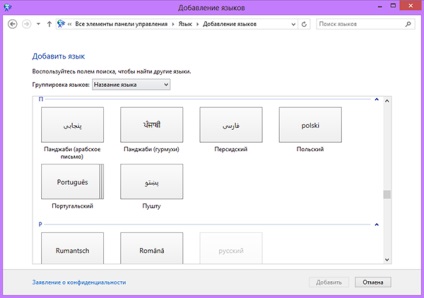
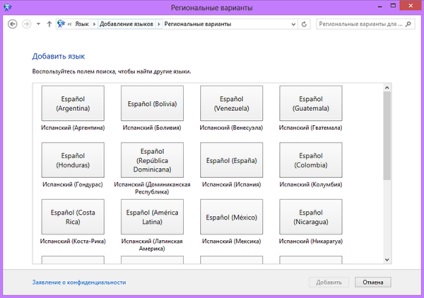
După adăugarea limbii, puteți continua descărcarea imediată a pachetului. Dați clic pe "Descărcați și instalați pachetul de limbă" și așteptați ca procesul să se finalizeze. Întreaga operațiune, inclusiv instalarea, este efectuată într-un mod automat. Instalarea durează de obicei o anumită perioadă de timp. După finalizarea instalării, va trebui să deschideți setările pentru limba instalată și să o setați ca limbă principală.
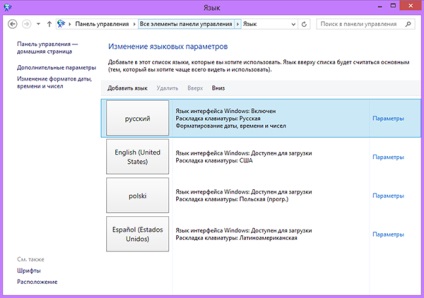
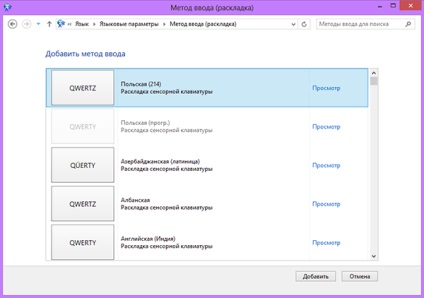
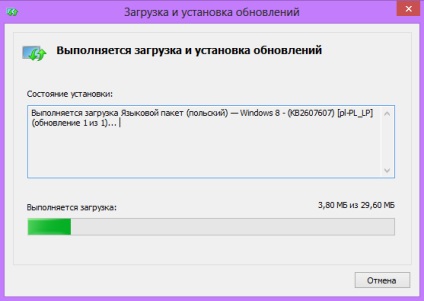
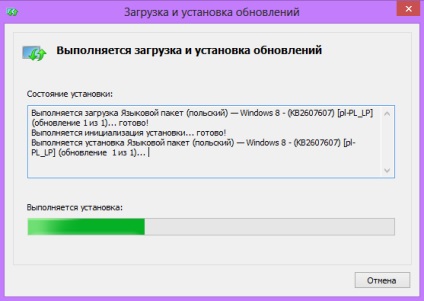
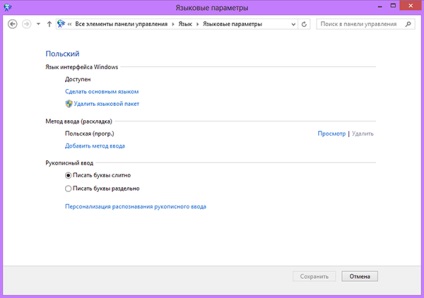
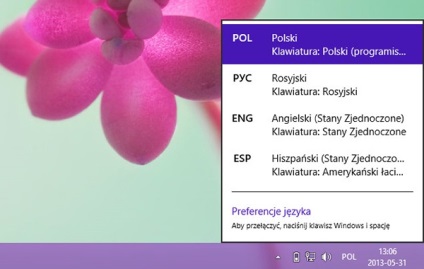
Comutarea între limbi
Pentru a comuta la un limbaj folosit anterior, trebuie doar să deschideți parametrii și să aplicați setarea deja cunoscută "Setați limba ca limbă principală".
Apoi, ca de obicei, rebootăm sistemul și acum totul a devenit ca și mai înainte. De asemenea, puteți șterge limba instalată.
Acest proces este atâta timp cât instalarea în sine, deci fiți răbdători.
Orice ai spune, dar cum se instalează și de a elimina pachete lingvistice în Windows 8 a devenit mult mai convenabil și mai ușor decât în Windows 7.Teper, în cazul în care trebuie să instalați sistemul într-o limbă suplimentară, nu va avea ca înainte, du-te la Windows Update și să încerce să descopere printre multe alte pachete de service, cea de care aveți nevoie.